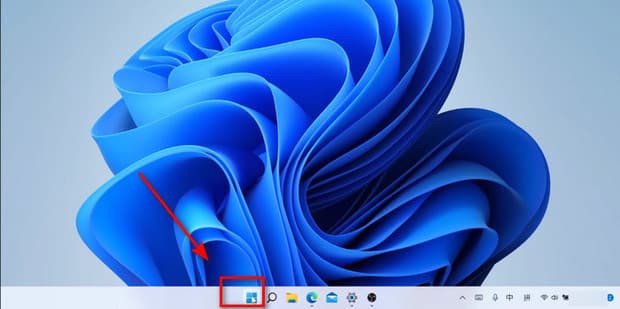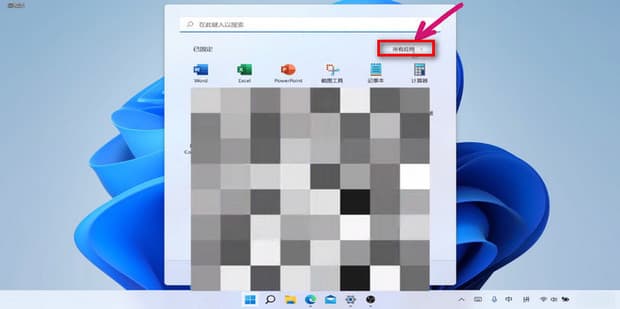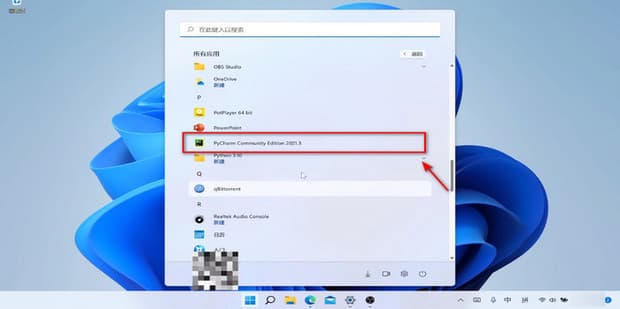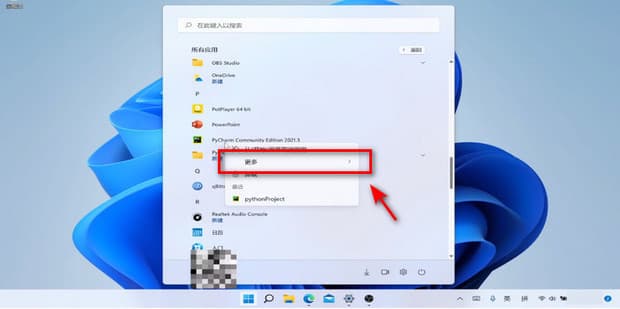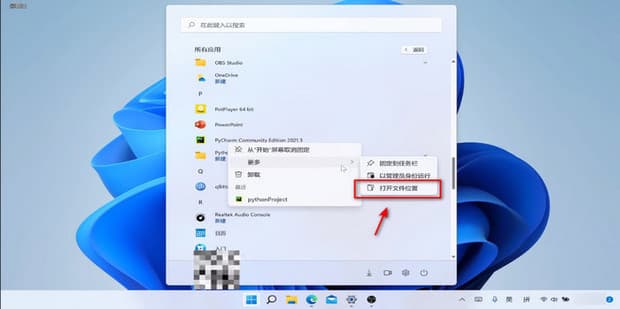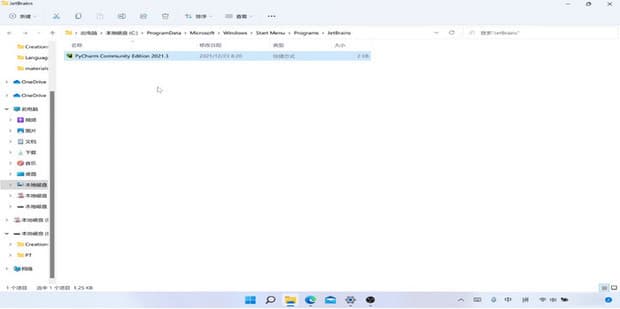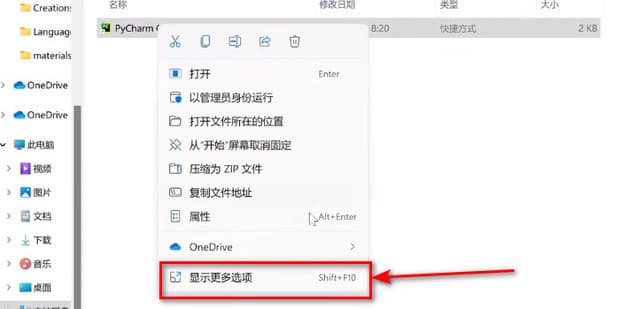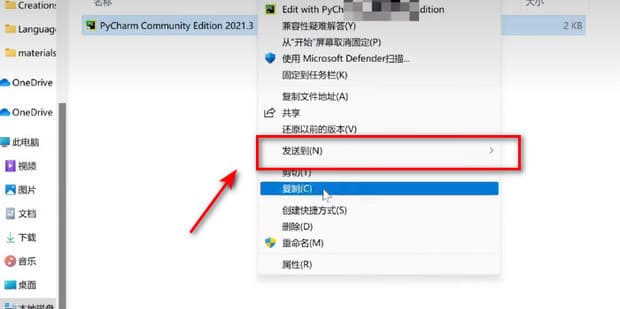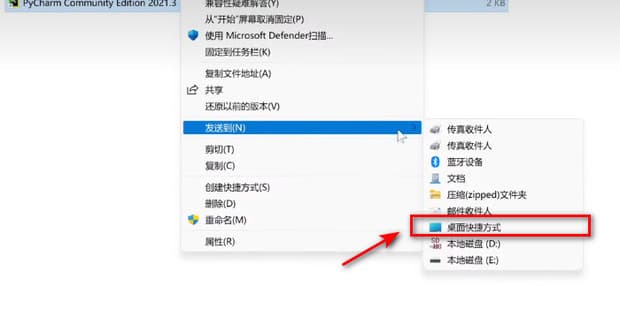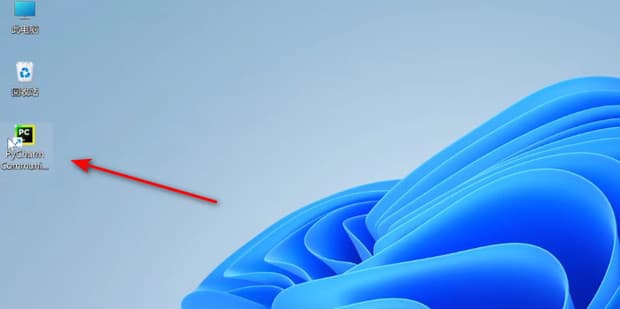很多人使用win11系统电脑不会创建桌面快捷方式,下面it小知识网给大家来具体的以图文方式给分享下操作方法,希望能帮到大家。
win11怎么创建桌面快捷方式
1:点击下方开始。
2:展开后选择更多。
3:找到所要创建桌面快捷方式的软件。
4:右击点击更多。
5:选择打开文件位置。
6:打开文件位置。
7:右击该软件,选择显示更多选项。
8:点击发送到。
9:点击桌面快捷方式。
10:最后win11桌面快捷方式就创建完成了。
阅读前请先查看【免责声明】本文来自网络或用户投稿,本站仅供信息存储,若本文侵犯了原著者的合法权益,可联系我们进行处理。 转载请注明出处:https://qingcaohe.com/news/7522.html